Clàr-innse
Tha an oideachadh seo a' sealltainn mar a thionndaidheas tu àireamh gu teacsa ann an Excel 2016, 2013 agus 2010. Faic mar a choileanas tu an obair le gnìomh Excel TEXT agus cleachd àireamh gu sreang gus am fòrmat a shònrachadh. Ionnsaich mar a dh’atharraicheas tu cruth àireamh gu teacsa leis na roghainnean Format Cells… agus Text to Colbhan.
Ma chleachdas tu duilleagan-clèithe Excel gus àireamhan fada agus nach eil cho fada a stòradh, is dòcha gum feum thu an tionndadh aon latha. gu teacsa. Faodaidh diofar adhbharan a bhith ann airson àireamhan a tha air an stòradh atharrachadh mar àireamhan gu teacsa. Lorgaidh tu gu h-ìosal carson a dh’ fhaodadh gum feum thu toirt air Excel na h-àireamhan a chuir thu a-steach fhaicinn mar theacsa, chan ann mar àireamh.
- Rannsaich le pàirt chan ann leis an àireamh slàn. Mar eisimpleir, 's dòcha gum feum thu a h-uile àireamh anns a bheil 50 a lorg, mar ann an 501, 1500, 1950, msaa.)
- Dh'fhaoidte gum feumar dà chealla a mhaidseadh leis a' ghnìomh VLOOKUP no MATCH. Ach, ma tha na ceallan sin air an cruth ann an dòigh eadar-dhealaichte, chan fhaic Excel luachan co-ionann ri bhith a’ maidseadh. Mar eisimpleir, tha A1 air a chruth mar theacsa agus 's e B1 an àireamh le cruth 0. 'S e cruth àbhaisteach a th' anns a' phrìomh neoni ann am B2. Nuair a bhios tu a’ maidseadh na ceallan 2 seo, bheir Excel an aire don phrìomh 0 agus cha seall e an dà chealla co-ionann. Sin as coireach gum bu chòir an cruth aca a bhith aonaichte.
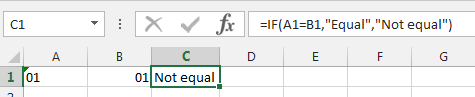
Faodaidh an aon chùis tachairt ma tha na ceallan air an cruth mar chòd ZIP, SSN, àireamh fòn, airgead, msaa.
Nòta. Ma tha thu airson àireamhan a thionndadh gu faclan mar suim gu teacsa, is e gnìomh eadar-dhealaichte a th’ ann. Feuch an toir thu sùilan artaigil mu àireamhan litreachaidh ainmichte Dà dhòigh as fheàrr air àireamhan a thionndadh gu faclan ann an Excel.
San artaigil seo seallaidh mi dhut mar a thionndaidheas tu àireamhan gu teacsa le cuideachadh bhon ghnìomh Excel TEXT. Mura h-eil thu cho stèidhichte air foirmle, thoir sùil air a’ phàirt far a bheil mi a’ mìneachadh mar a dh’atharraicheas mi àireamhan gu cruth teacsa le cuideachadh bhon uinneig àbhaisteach Excel Format Cells, le bhith a’ cur altair ris agus a’ cleachdadh an draoidh Text to Columns.<3
tionndaidh-àireamh-gu-teacsa-excel-TEXT-function
Tionndaidh àireamh gu teacsa a’ cleachdadh a’ ghnìomh Excel TEXT
An dòigh as cumhachdaiche agus as sùbailte gus àireamhan a thionndadh gu teacsa tha cleachdadh na gnìomh TEXT. Bidh e a’ tionndadh luach àireamhach gu teacsa agus a’ leigeil leis an dòigh anns an tèid an luach seo a thaisbeanadh a shònrachadh. Tha e cuideachail nuair a dh’fheumas tu àireamhan a shealltainn ann an cruth a ghabhas leughadh, no ma tha thu airson àireamhan a cheangal ri teacsa no samhlaidhean. Tionndaidhidh gnìomh TEXT luach àireamhach gu teacsa cruthte, mar sin chan urrainnear an toradh obrachadh a-mach.
Ma tha thu eòlach air foirmlean Excel a chleachdadh, cha bhith e na dhuilgheadas dhut an gnìomh TEXT a chleachdadh.<3
- Cuir colbh cuideachaidh ri taobh a’ cholbh leis na h-àireamhan gu cruth. Anns an eisimpleir agam, is e colbh D a th’ ann.
- Cuir a-steach am foirmle
=TEXT(C2,"0")dhan chill D2 . San fhoirmle, 's e C2 seòladh a' chiad chill leis na h-àireamhan airson an tionndadh. - Dèan lethbhreac dhen fhoirmle tarsainn a' cholbh leis an lìonadhlàimhseachadh .
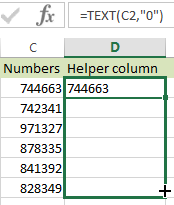
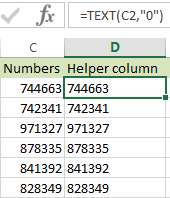
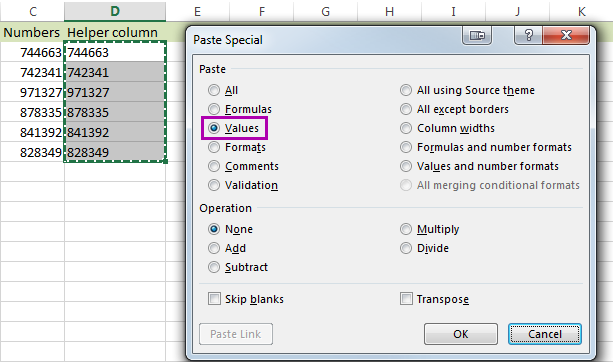
Chì thu triantan beag a’ nochdadh san oisean gu h-àrd air an taobh chlì de gach cealla nad neach-cuideachaidh a tha a' ciallachadh gur e dreachan teacsa a th' anns na h-inntrigidhean a-nis de na h-àireamhan sa phrìomh cholbh agad.
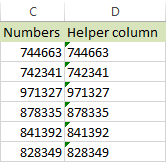
A-nis faodaidh tu colbh an neach-cuideachaidh ath-ainmeachadh agus an tè tùsail a sguabadh às, no lethbhreac a dhèanamh dhen toraidhean dhan phrìomh-dhuilleag agad agus thoir air falbh an colbh sealach.
Thoir an aire. Tha an dàrna paramadair ann an gnìomh Excel TEXT a’ sealltainn mar a thèid an àireamh a chruth mus tèid a thionndadh. Dh'fhaoidte gum feum thu seo atharrachadh a-rèir na h-àireamhan agad:
'S e toradh =TEXT(123.25,"0") a bhios ann an 123.
Se toradh =TEXT(123.25,"0.0") 123.3.
Bidh toradh =TEXT(123.25,"0.00") aig bi 123.25.
Gus na deicheamhan a chumail a-mhàin, cleachd =TEXT(A2,"General") .
Gliocas. Can gum feum thu suim airgid a chruth, ach chan eil an cruth ri fhaighinn. Mar eisimpleir, chan urrainn dhut àireamh a thaisbeanadh mar British Pounds (£) leis gu bheil thu a’ cleachdadh an cruth togte ann an dreach Beurla na SA de Excel. Cuidichidh gnìomh TEXT thu gus an àireamh seo atharrachadhgu notaichean ma chuireas tu a-steach e mar seo: =TEXT(A12,"£#,###,###.##") . Dìreach sgrìobh am fòrmat a chleachdas tu ann an luachan -> cuir a-steach an samhla £ le bhith a’ cumail sìos Alt agus a’ putadh 0163 air a’ mheur-chlàr àireamhach -> dèan seòrsa #,###.## às dèidh an t-samhla £ gus cromagan fhaighinn gu buidhnean fa leth, agus ùine a chleachdadh airson a' phuing dheicheach. Is e an toradh teacsa!
Cleachd an roghainn Format Cells gus àireamh a thionndadh gu teacsa ann an Excel
Ma dh’fheumas tu an àireamh atharrachadh gu sreang gu sgiobalta, dèan leis an roghainn Format Cells… .
- Tagh an raon leis na luachan àireamhach a tha thu airson cruth mar theacsa.
- Dèan briogadh deas orra agus tagh an roghainn Format Cells… o liosta a’ chlàr.<6
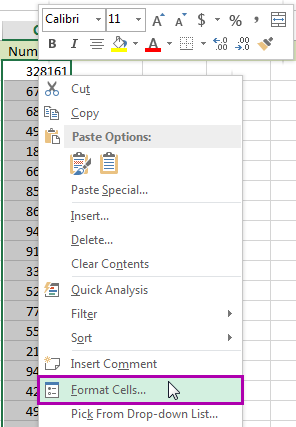
Tip. 'S urrainn dhut an uinneag Format Cells… a thaisbeanadh le putadh air a' gheàrr-liosta Ctrl+1.
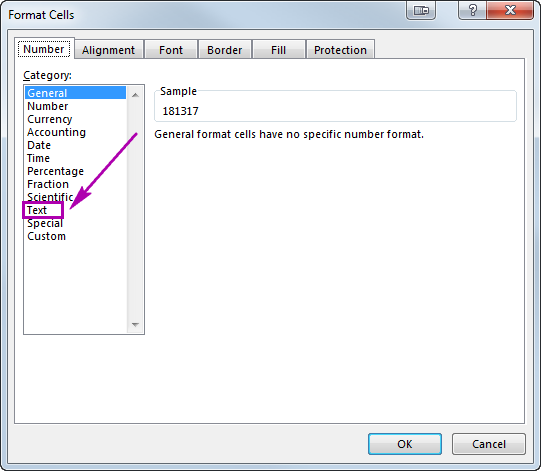
Chì thu an co-thaobhadh atharrachadh air an taobh chlì, 's mar sin atharraichidh am fòrmat gu teacsa. Tha an roghainn seo math mura feum thu an dòigh anns an tèid na h-àireamhan agad atharrachadh.
Cuir abstol ris gus an àireamh atharrachadh gu fòrmat teacsa
Mas e dìreach 2 neo 3 chealla a tha annta Excel far a bheil thu airson àireamhan a thionndadh gu sreang, faigh buannachd bho bhith a’ cur abstol ris ron àireamh. Atharraichidh seo sa bhad fòrmat nan àireamh gu teacsa.
Dìreach dèan briogadh dùbailte ann an cealla agus cuir a-steach an t-abstol ron luach àireamhach.
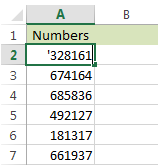
Chì thu atriantan beag air a chur ris ann an oisean na cealla seo. Chan e seo an dòigh as fheàrr air àireamhan a thionndadh gu teacsa ann am mòr-chuid, ach 's e an tè as luaithe a th' ann ma dh'fheumas tu dìreach 2 neo 3 chealla atharrachadh.
Tionndaidh àireamhan gu teacsa ann an Excel le draoidh Text to Columns
Is dòcha gu bheil e na iongnadh dhut ach tha an roghainn Excel Text to Colbhan glè mhath air àireamhan a thionndadh gu teacsa. Dìreach lean na ceumannan gu h-ìosal gus faicinn mar a dh'obraicheas e.
- Tagh an colbh far a bheil thu airson àireamhan a thionndadh gu sreang ann an Excel.
- Seòl dhan Dàta taba a-steach is cliog air an ìomhaigheag Text to Colbhs .
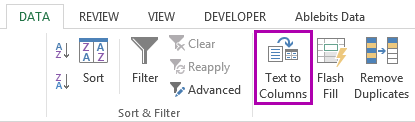
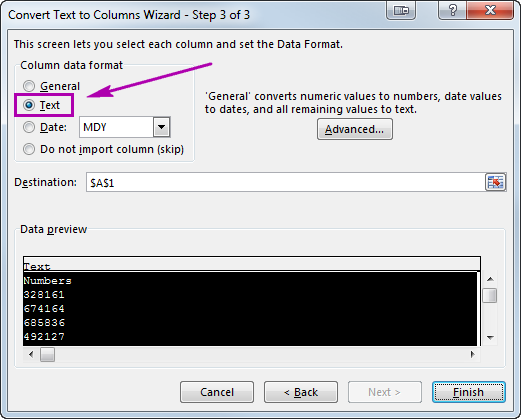
Tha mi an dòchas gun cuidich na molaidhean agus na cleasan bhon artaigil seo thu nad obair le luachan àireamhach ann an Excel. Tionndaidh àireamh gu sreang le bhith a’ cleachdadh gnìomh Excel TEXT gus an dòigh anns am bi na h-àireamhan agad air an taisbeanadh atharrachadh, no cleachd Format Cells agus Text to Colbhan airson atharrachaidhean luath gu ìre mhòr. Mas e dìreach grunn cheallan a tha seo, cuir abstol ris. Faodaidh tu do bheachdan fhàgail ma tha dad agad ri chur ris no faighneachd. Bi toilichte agus air leth math ann an Excel!

